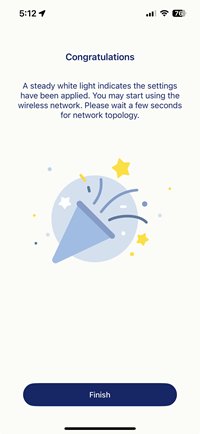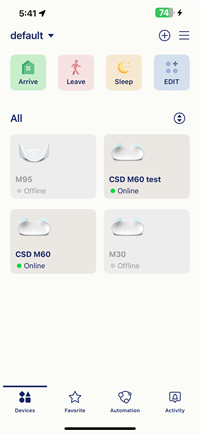我該如何透過AQUILA PRO AI app設定我的AQUILA PRO AI路由器?
如果你是第一次使用 AQUILA PRO AI v2.0 或以上版本,請先建立 Wi-Fi 路由器的安裝位置,例如Home或Office等。接著,請依照下列步驟安裝你的新路由器.
步驟1:開啟AQUILA PRO AI app,並使用你的D-Link帳戶登入.
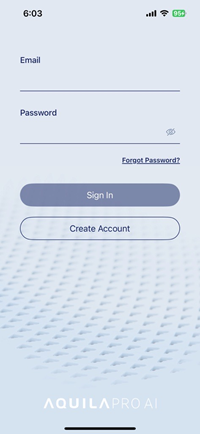
步驟2:選擇你要安裝Wi-Fi路由器的位置。預設情況下會有一個default位置可供使用.
步驟3:在該位置下點選「安裝新設備」,開始設定Wi-Fi路由器.
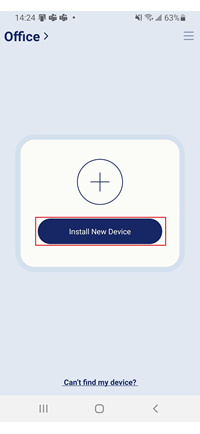
步驟4:系統會提示你允許app存取手機的通知、藍芽、定位服務與區域網路權限。點選「下一步」繼續.
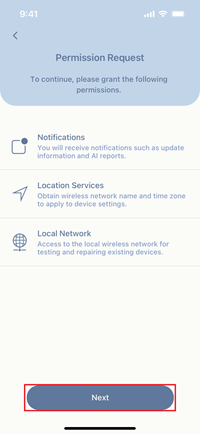
步驟 5:掃描新裝置上的QR Code,或點選「無QR Code新增」來選擇裝置型號.
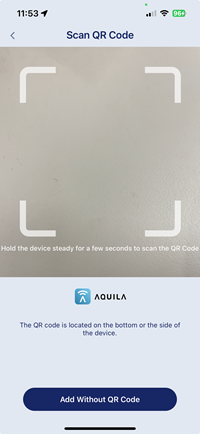
步驟 6:點選「設定為路由器」
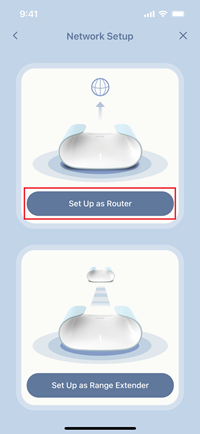
步驟7:連接硬體並開啟路由器電源.
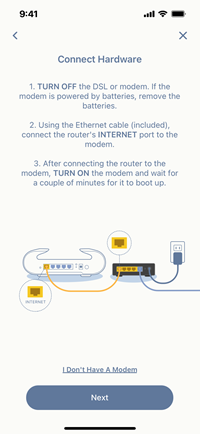
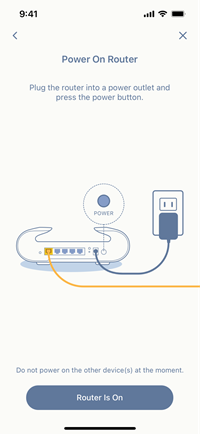
步驟8:等待路由器的狀態燈變成橙色閃爍.
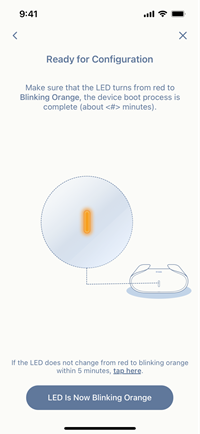
步驟9:請確認你的手機已連上AQUILA PRO AI路由器的預設Wi-Fi網路,然後點選「下一步」.
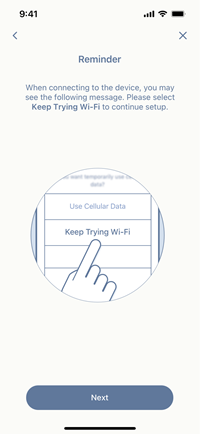
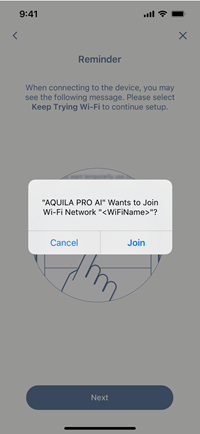
步驟10:依照你的網路類型,輸入PPPoE的使用者名稱與密碼,或點選「略過」以DHCP模式進行設定。若不確定,請洽詢你的網路服務提供商(ISP).
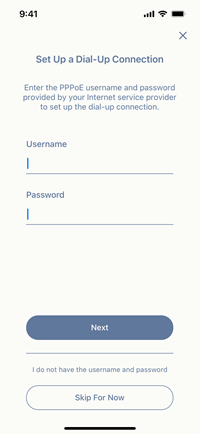
步驟11:輸入你想要使用的2.4GHz與5GHz Wi-Fi 名稱 (SSID) 和密碼,然後點選「下一步」.
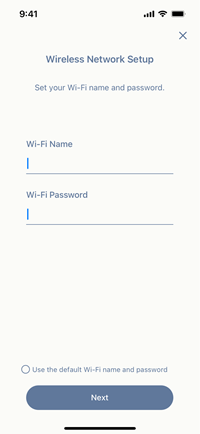
步驟12:若你正在設定支援Wi-Fi 7的路由器,請輸入6GHz頻段的Wi-Fi名稱與密碼。若非Wi-Fi 7 路由器,請跳過此步驟.
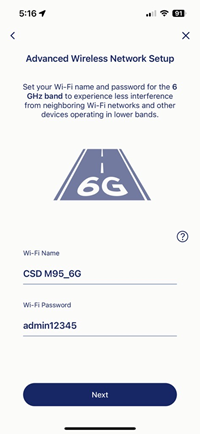
步驟13:設定你的設備名稱與裝置密碼。該名稱也會應用於Amazon Alexa與Google Assistant的語音控制.

步驟14:設定完成後會顯示設定總覽,點選「下一步」儲存設定.
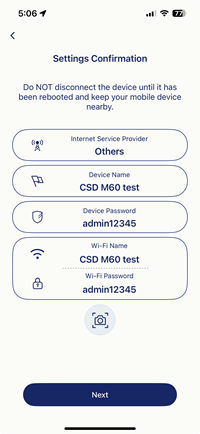
步驟 15:你的路由器將被加入至D-Link帳戶中。設定完成後,你將能遠端管理路由器,無需連接至其Wi-Fi網路.
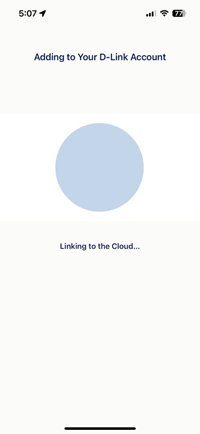
注意:只有當路由器已成功連上網際網路時,才能新增至你的D-Link帳戶中.
步驟16:請等待設定儲存完成; 完成之後,連線至你剛設定的新Wi-Fi名稱.
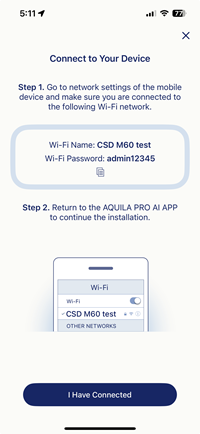
步驟17:選擇裝置的擺放房間,或輸入新的房間名稱
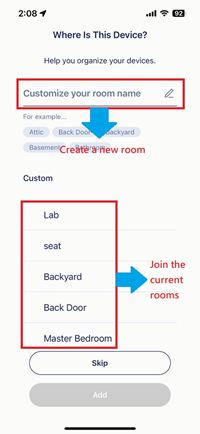
步驟18:如果包裝內還有另一台Mesh裝置,請將其開機,它會自動與剛完成設定的路由器配對。如果沒有其他裝置可略過此步驟.
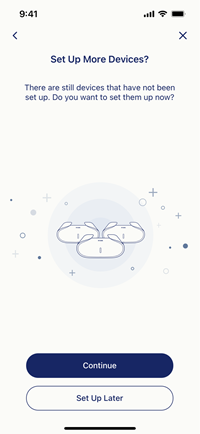
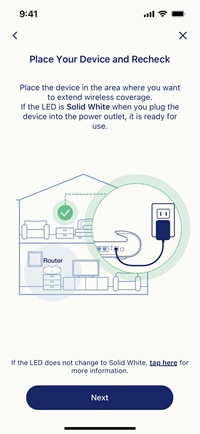
步驟19:點選「完成」即完成設定。你現在可透過 AQUILA PRO AI app 隨時隨地管理 Wi-Fi 路由器.